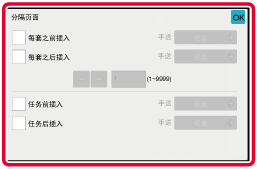本节介绍了当输出扫描原稿时如何选择整理方法。
|
自动 |
在原稿置于送稿器时启用整理模式;当原稿置于原稿台时启用分组模式。 | |
|---|---|---|
|
整理 |
以套为单位整理扫描原稿,然后输出。 示例:当整理份数设置为5时  |
|
|
分组 |
以页为单位分组扫描原稿,然后输出。 示例:当分组份数设置为5时  |
|
指定是否装订输出件。
| 原稿方向 | 装订 | 装订位置 | ||
|---|---|---|---|---|
| 左 | 上 | 右 | ||
|
纵向 |
1处装订 |
 |
 |
 |
|
2处装订 |
 |
 |
 |
|
|
无针装订 |
 |
|||
|
横向 |
1处装订 |
 |
 |
 |
|
2处装订 |
 |
 |
 |
|
|
无针装订 |
 |
|||
轻击[装订/打孔]键。
复印模式选择装订数和装订位置。
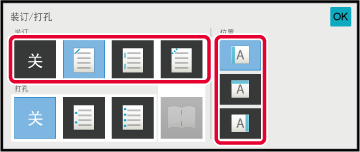
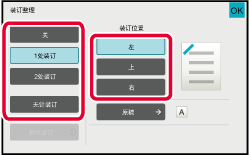
轻击[装订/打孔]键。
复印模式选择
 。
。
选择装订边和原稿设置。
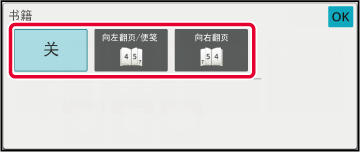
该功能可在复印件上打孔并输出到托盘。
示例:当原稿为纵向或横向且打孔位置设置为左侧时
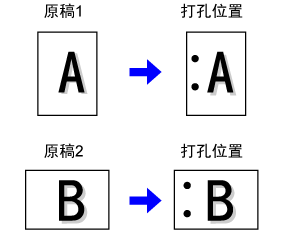
| 原稿方向 | 打孔位置 | ||
|---|---|---|---|
| 左 | 上 | 右 | |
|
关 |
不打孔。 |
||
|
纵向 |
 |
 |
 |
|
横向 |
 |
 |
 |
该功能用于输出至输出托盘前折叠复印件。
安装了鞍式装订分页器时,可以使用鞍式折叠。
可以选择的纸张尺寸因纸张折叠类型而异。
示例:向内折叠、向外折叠
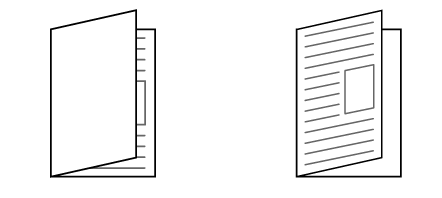
| 折叠 | 纸张尺寸 | 图象 |
|---|---|---|
|
鞍式折叠 |
A3W、A3、B4、A4R、B5R*1、8K、16KR、12 × 18、11 × 17、8-1/2 × 14、8-1/2 × 13-1/2 *2、8-1/2 × 13-2/5*2、8-1/2 × 13 *2、8-1/2 × 11R |
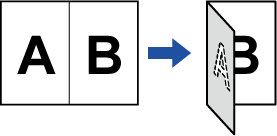 |
*1 安装了装订分页器(BP-FN15)或鞍式装订分页器(BP-FN16)时无法使用。
*2 安装了装订分页器(BP-FN13)或鞍装订分页器(BP-FN14)时无法使用。
该功能在每组复印件之间或任务之间插入分隔页面。
在每组复印件之间插入分隔页面时,可以指定是在每套前还是在之后插入分隔页面。您可以指定每套的份数。
在任务间插入分隔页面时,可以指定是在每个任务之前还是在之后插入分隔页面。
在以下示例中,会输出四份两页原稿。
每两份一组前插入分隔页面



轻击[详细]键切换至普通模式。
简单模式轻击[其它]键,然后轻击[分隔页面]键。
指定分隔页面插入模式。
 。下一步,轻击
。下一步,轻击
 指定每套的份数。
指定每套的份数。 。
。